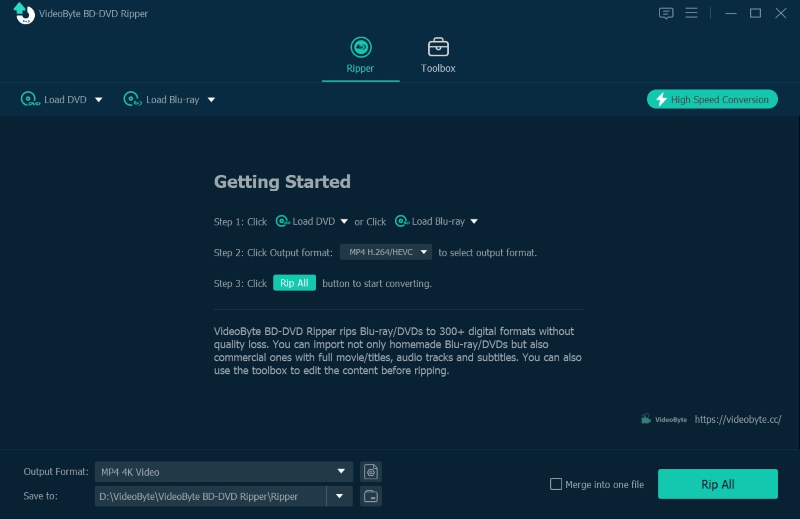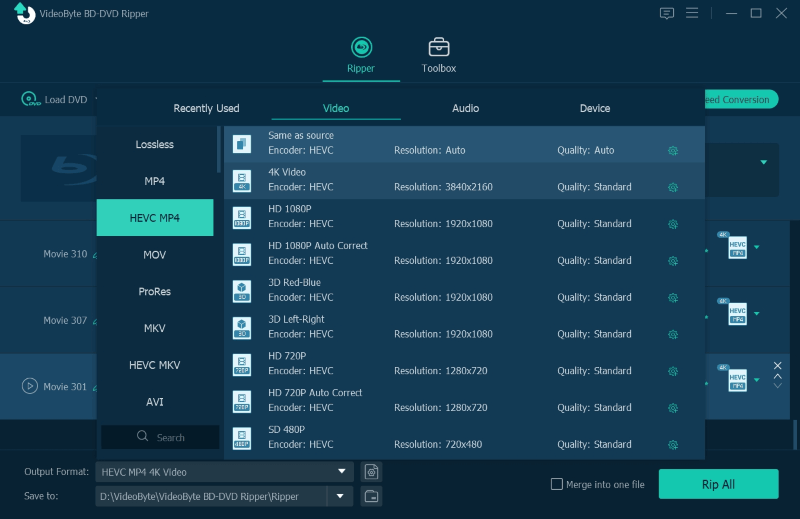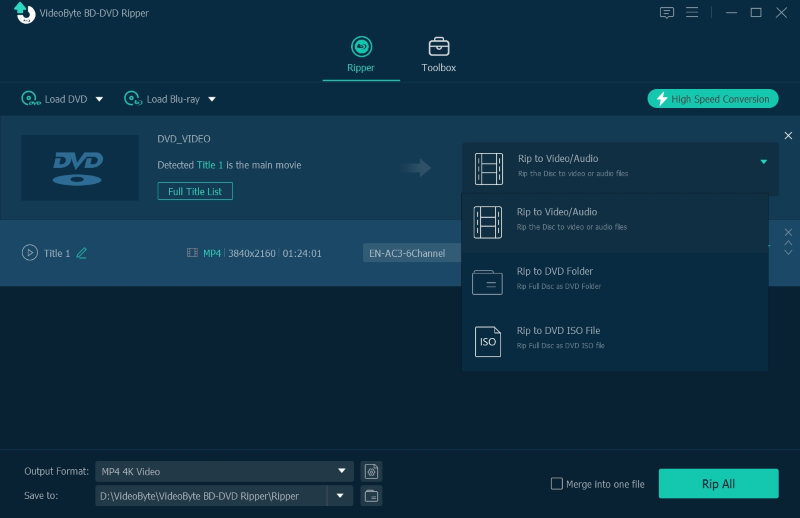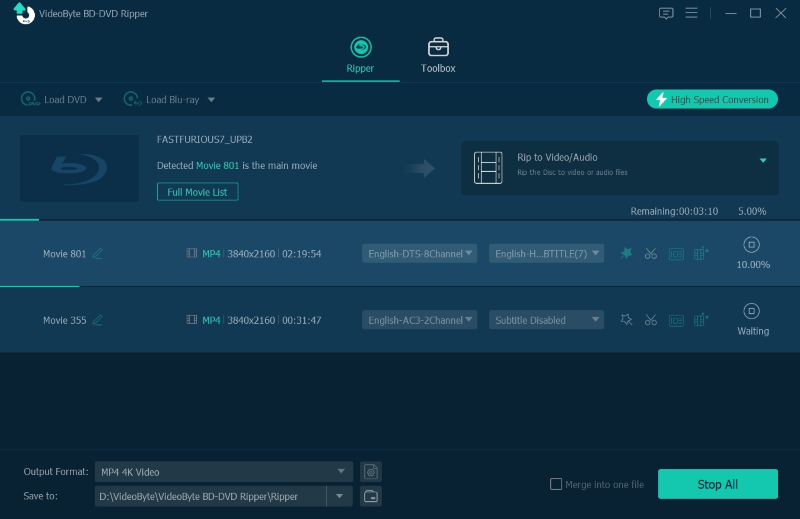許多優秀的電影被製作並儲存在光碟上,以便您可以在家中欣賞。但當你收集的DVD越來越多時,它們會佔用很大的空間,並且很難移動和保存。那麼DVD收藏該怎麼辦呢?一個好方法是將 DVD 轉換為數字,因為它只需要一台計算機,您甚至可以在手機或平板電腦等其他設備上觀看 DVD 電影。
要透過將 DVD 收藏轉換為主流格式的視訊或音訊檔案來將其數位化,您需要電腦上的 DVD 翻錄軟體的協助。今天,這篇文章將主要介紹6種將DVD自由轉換為數位的簡單方法。您也可以直接向下捲動到第七部分,查看對比圖,在學習操作之前預覽它們的優缺點。現在,讓我們開始吧。
使用專業 DVD Ripper 將 DVD 轉換為數位(終極方式)
市場上所有專業的 DVD 翻錄軟體都需要付費才能使用將 DVD 轉換為數位的全部功能。與那些免費選項相比,此類專業軟體能夠保持原始品質和穩定的效能,以更快的速度將 DVD 數位化。 VideoByte BD-DVD Ripper 就是其中之一,並且脫穎而出。
什麼時候 VideoByte BD-DVD 開膛手 提供免費版本和升級選項來存取 DVD 數位化功能,它使您能夠在第一次開始使用該軟體時輕鬆完成 DVD 到數位轉換。 VideoByte BD-DVD Ripper 的強大功能來自於其對所有類型 DVD 光碟數位化的兼容性,包括 受保護的 DVD。您也可以將 DVD 轉換為數位格式 300+ 主流視訊/音訊格式,例如 MP4、MKV、MP3、 ETC。
在關係到您的觀看體驗的輸出品質方面,VideoByte BD-DVD Ripper 提供 DVD 到數位服務 無質量損失 並支持 1080p 和 4K 解決。它將視訊解析度和音訊效果保持在 1:1 的比例。更重要的是,由於其硬體加速技術,它可以以較低的速度提供高品質的輸出 速度提高 6 倍,使您能夠 將 DVD 翻錄為數位格式 幾分鐘之內,但是 不佔用 A 高CPU 根本不。
VideoByte BD-DVD Ripper 的其他亮點功能
- 只需3步驟即可完成整個翻錄任務;
- 完整保存字幕和音軌;
- 具備基本的編輯功能;
- 額外的工具箱可輕鬆增強、組織或壓縮影片。
如何使用 VideoByte BD-DVD Ripper 在 Mac/Windows 上將 DVD 轉換為數位格式
VideoByte BD-DVD Ripper 確實需要付費才能存取全部功能,但它仍然為您提供免費版本,幾乎沒有 DVD 數位化需求。此外,如果您對該軟體感到滿意並希望註冊其升級計劃,那麼它的定價絕對是市場上最經濟的。
現在,以下簡要指南將幫助您輕鬆了解如何透過 VideoByte BD-DVD Ripper 將 DVD 收藏轉換為數位:
以下是有關如何輕鬆將 DVD 轉換為您喜歡的數位格式的教學指南。
使用 VLC 免費將 DVD 轉換為數位格式
如果你願意 完全地 適用於 PC 的免費 DVD Ripper 軟體,對輸出品質不嚴格,願意花更多時間等待轉換過程完成, 可見光通信 被推薦。 VLC 不僅僅是一個簡單的媒體播放器,它還是一個透過其隱藏的 DVD 數位化工具幫助您將 DVD 免費轉換為數位的軟體。
您需要注意的一件事是,雖然不需要安裝額外的擴充功能來處理 DVD 轉換,但 VLC 幾乎無法處理某些受保護的 DVD。現在,只需按照以下步驟即可輕鬆完成:
步驟1。 將 DVD 光碟插入電腦磁碟機後,開啟 VLC 並前往“媒體”>“轉換/儲存…”>“光碟”,然後選擇開啟剛剛插入的 DVD 光碟。
第2步。 選擇光碟位置後,點擊“轉換/儲存”圖標,然後您將轉到“轉換”視窗。
步驟 3. 現在,只需在「設定檔」中選擇輸出格式,並在「目標」部分中設定用於儲存轉換後的檔案的輸出資料夾。然後您可以點擊「開始」圖示來處理將 DVD 轉換為數位的過程。
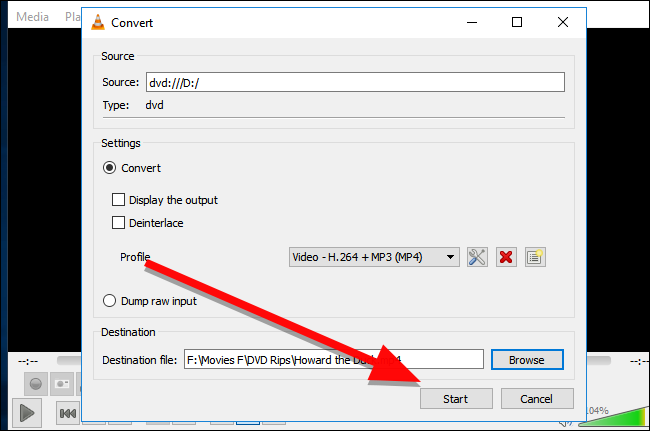
與 VideoByte BD-DVD Ripper 相比,VLC 需要更長的時間才能完成轉換,並且無法轉換所有類型的 DVD。因此,只需耐心等待其完成,或嘗試 VideoByte BD-DVD Ripper 以獲得更快的轉換速度。
使用 MakeMKV 將 DVD 轉換為數位格式
另一種可用於在電腦上將 DVD 轉換為數位的免費軟體是 製作MKV。如果您將 MKV 作為輸出格式來保存轉換後的 DVD 媒體文件,那麼該軟體絕對是您的選擇。您可以安裝MakeMKV的BETA版本來自由存取DVD相關功能。但BETA金鑰需要升級,您可能無法及時取得。
與VLC相比, 輸出品質更高 使用 MakeMKV,因為它根本不會壓縮視訊檔案。但這也意味著您正在製作更大尺寸的 DVD 數位副本。此外,對於串流或轉換藍光內容,您仍然需要許可證金鑰才能啟動全部功能。
這裡指導您如何透過 MakeMKV 免費將 DVD 轉換為數位:
步驟1。 當您在電腦上安裝 MakeMKV 後,啟動它並將 DVD 光碟插入驅動器以使軟體能夠檢測到它。
第2步。 在MakeMKV中,選擇「開啟DVD光碟」來載入DVD內容。
步驟 3. 現在,選擇帶有您想要轉換為數字的音軌和字幕的標題。此外,您可以自訂輸出資料夾,將轉換後的檔案儲存到您喜歡的確切資料夾中。
步驟4。 只需點擊「Make MKV」圖標,MakeMKV 就會開始為您將 DVD 影片轉換為數位格式。
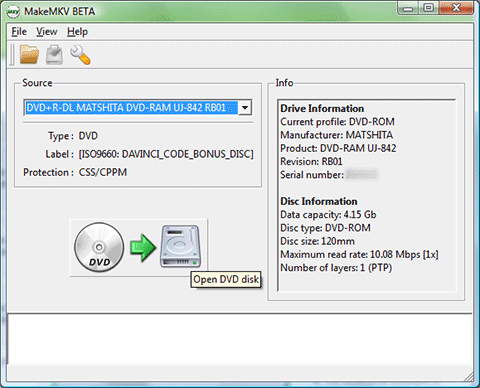
你也許也喜歡: 如何在 Mac/Windows 上將 DVD 轉換為 MKV
使用手煞車將 DVD 轉換為數字
為了 自製DVD 數位化需求,Handbrake也是您不錯的選擇。與 MakeMKV 不同,Handbrake 提供可選的輸出格式可供選擇。但如果要轉換加密的DVD,則需要安裝額外的元件來處理轉換,操作會複雜得多。因此,透過 Handbrake 將免費 DVD 轉換為數位會更加輕鬆。下面是它的工作原理:
步驟1。 在您的電腦上安裝並啟動 Handbrake。同時,插入DVD並在Handbrake中選擇“來源選擇”,讓軟體偵測到它。
第2步。 當 DVD 標題載入到 Handbrake 時,選擇需要轉換為數位的內容。此外,該軟體還允許您調整視訊/音訊設置,例如根據自己的要求選擇輸出品質。
步驟 3. 現在,您還可以點擊「瀏覽」按鈕來設定一個確切的資料夾來儲存轉換後的影片檔案。
步驟4。 接下來,只需點擊頂部選單列上的「開始編碼」按鈕,Handbrake 就會立即將 DVD 轉換為數位格式。
你也許也喜歡: 如何使用 HandBrake 翻錄藍光
使用適用於手機的 VUDU 將 DVD 轉換為數字
有些人可能仍然想知道如何在手機上將DVD收藏轉換為數字,因為上述方法都可以在電腦上實現。不用擔心,因為這種方法正是您所需要的:使用 VUDU 將 DVD 轉換為數位格式。它支援將 DVD 收藏轉換為數位格式 iOS 和 Android 手機,這樣您就可以直接在手機上欣賞 DVD 電影。您也可以在這裡查看指南:
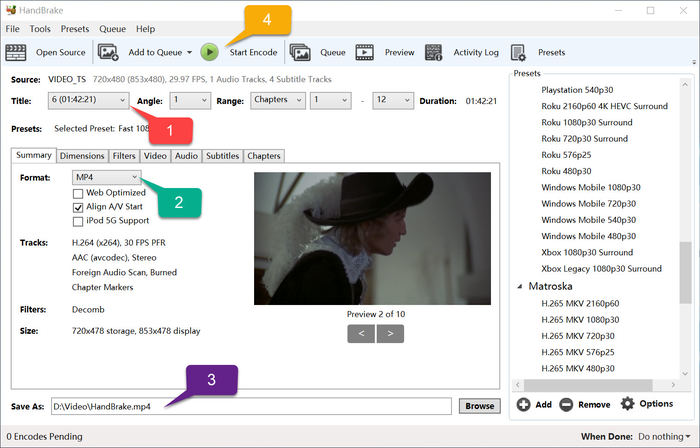
步驟1。 在 Android 手機上造訪 http://vudu.com/disc 或在 iPhone 上造訪 vudu.com/disc,並在 VUDU 上建立您自己的帳戶。
第2步。 當系統要求您授予 VUDU 權限時,只需選擇「允許」。
步驟 3. 選擇按照說明掃描 DVD 光碟上的代碼並將其轉換為數位格式。現在,您可以在手機上觀看 DVD 電影。更詳細的資訊可以查看https://www.vudu.com/content/movies/d2d。
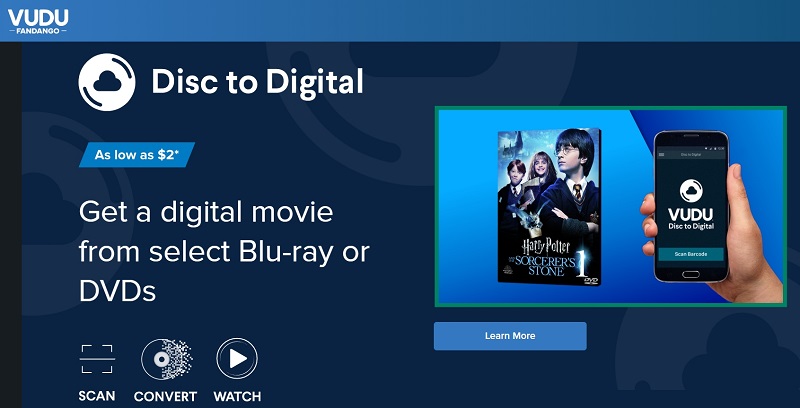
筆記: VUDU主要支援在行動裝置上將DVD轉換為數字,輸出品質最多只能達到高畫質,有多重限制。因此,您可以嘗試其他更強大的工具,例如 VideoByte BD-DVD 開膛手,它允許您直接將 DVD 傳輸到特定設備,包括 Android 和 iOS 設備。
使用 Walmart DVD 傳輸服務將 DVD 轉換為數位格式
如果您正在尋找專業且輕鬆的解決方案將 DVD 轉換為數字,您可以嘗試 沃爾瑪 DVD 傳輸服務,由沃爾瑪的合作夥伴 YesVideo 提供。它提供非常專業的技術,可在 3-4 週內將 DVD 內容數位化為常見影片格式,如 MPEG1、MPEG2、AVI、Quicktime 和 WMV。
要存取 DVD 數位服務,您可以在其網站上在線或在您最近的沃爾瑪照片部門下訂單。起價 $15.96 可能會很貴,但您不需要自己做任何事情。您只需支付服務費用並等待數位檔案。此外,它還提供一個獎勵,您可以在 60 天內從 MemoryCloud 下載數位 DVD 副本。
接下來,讓我們看看如何使用沃爾瑪 DVD 傳輸服務將 DVD 轉換為數位。
步驟1。 首先,請收集您要傳輸的 DVD 文件,然後在 Walmart Photo 線上或直接在 Walmart 上建立訂單。您也可以透過 DVD 或 USB 自訂輸出數位影片。
第2步。 透過兩種方法發送 DVD 媒體。
- 第一個選擇是將您的媒體和訂單確認列印件帶到最近的沃爾瑪照片部門尋求協助。
- 第二種選擇是將包裝好的介質與運輸文件一起郵寄。貼上 UPS 預付標籤並將包裹投遞至最近的 UPS 地點。也支援您首選的運輸服務。
步驟 3. 接收您的數位 DVD 檔案。
- 對於選擇第一個選項的人,您將收到沃爾瑪的通知,告訴您您的訂單已準備好在指定的沃爾瑪取貨。
- 對於選擇第二個選項的人,當您的訂單準備就緒時,您將收到一封有關送貨到您家的通知的電子郵件。

與同樣提供專業 DVD 到數位轉換的 VideoByte BD-DVD Ripper 相比,沃爾瑪 DVD 傳輸服務所需的時間更長,成本更高。另一方面,VideoByte BD-DVD Ripper 將 DVD 轉換為數位格式更經濟、更有效率。
6種方法的比較
那麼哪一種方法最適合您呢?這張比較圖表將幫助您清楚地找到在桌面和行動裝置上將 DVD 轉換為數位格式的理想選項。
如果您覺得有點困惑,不知道需要專注在哪個維度,這裡我們提供一些建議:
- 如果您認為 觀看體驗 重要的事情,不要忽視 輸出品質.
- 當您想更方便地欣賞電影時 不同的設備, 請檢查 輸出格式 查看該工具是否支援與您的裝置相容的格式。
- 到 DIY DVD內容輕鬆,只需關注 音訊/字幕編輯 和 影片編輯工具.
- 如果您收藏的大部分 DVD 都是 商業的 的,我們建議您看一下 支援加密 DVD 查看該工具是否可以轉換受保護的 DVD。
| 方法 | 輸出品質 | 輸出格式 | 速度 | 音訊/字幕編輯 | 影片編輯工具 | 支援加密 DVD |
| VideoByte BD-DVD 開膛手 | 1:1 比例,無損質量 | 300+ 輸出選項 | 速度提高 6 倍 | √ | √ | √ |
| 可見光通信 | 中等品質 | MP4、AVI、OGG、TS、Webm 和 ASF | 中等的 | × | × | × |
| 製作MKV | 無需壓縮即可獲得高輸出質量 | MKV | 快速地 | × | × | √ |
| 手煞車 | 可達1080p | MP4、M4V、MKV、MOV、MPG 等 | 基於輸出品質 | √ | × | ×(您需要安裝額外的元件來轉換加密的DVD) |
| 視聽室 | 標清和高畫質 | Android 和 iOS 裝置 | 快速地 | × | × | √(僅支援少數加密DVD) |
| 沃爾瑪 DVD 傳輸服務 | 可達1080p | MP4 | 慢的 | × | × | √(僅限部分加密) |
DVD 轉數位常見問題解答
最後,我們透過以下常見問題解答來看看大多數人關心的一些問題。
Q1.我可以合法翻錄我擁有的 DVD 嗎?
A: 對於您自己製作的自製 DVD,您可以將其翻錄並轉換為數位格式以保存為普通媒體副本,這是絕對合法的。但對於您購買的加密DVD光碟,則以當地法律為準。基本上,如果您只是翻錄 DVD 供個人收藏並在家中播放,這完全是法律訴訟。
但是,如果您在未經創作者許可的情況下將翻錄的 DVD 媒體用於二次銷售或任何其他商業目的,您將被指控侵犯版權。
Q2。可以將 DVD 轉換為硬碟嗎?
A: 是的,當您想要備份 DVD 收藏時,可以將 DVD 轉換為硬碟。您可以輕鬆地將無 DRM DVD 直接複製到硬碟。對於受 DRM 保護的 DVD,您可以透過強大的工具獲得協助 將 DVD 翻錄到硬碟 以及 DRM 刪除,使它們可以在任何裝置和任何媒體播放器上播放。
Q3。將 DVD 轉換為數位的最佳格式是什麼?
A: 通常,最佳輸出格式取決於您的需求。我們現在只向您介紹兩種格式:
如果您認為相容性很重要,因為您可以在裝置之間傳輸文件, MP4 是最推薦的一款。
如果您認為觀看體驗至關重要,並且希望透過高畫質獲得更多享受, MKV 可以考慮,因為它不會壓縮檔案。
結論
要自由地將 DVD 轉換為數位格式,您現在可以透過 6 種方法在電腦上輕鬆完成此操作。相比之下,最專業的 DVD 數位軟體, VideoByte BD-DVD 開膛手 表現得更好以提供幫助。但如果您仍然想要一個完全免費的選項,並且願意犧牲某些東西,例如速度、品質等,VLC、MakeMKV、VUDU 和 Handbrake 都可以提供幫助。只需根據您自己的要求選擇理想的選擇即可。